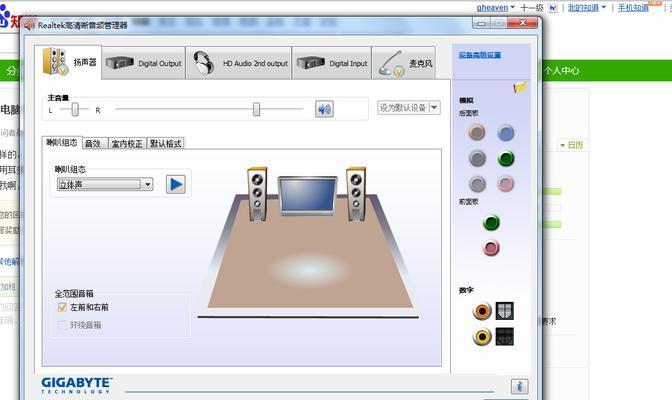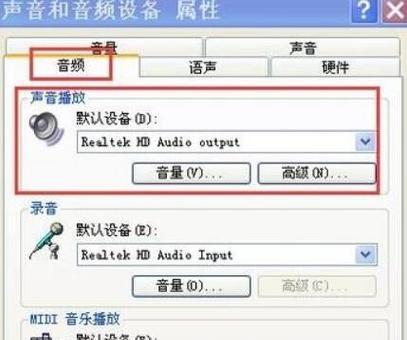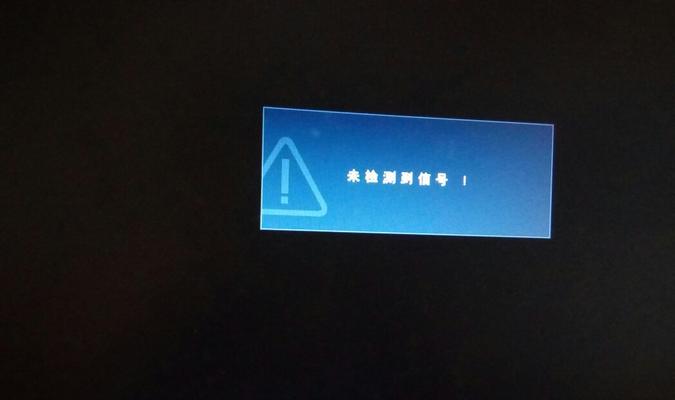现在电脑已经成为生活中必不可少的工具之一,而随着科技的不断发展,我们日常生活中离不开听音乐、看视频等多媒体功能,而这些功能离不开电脑的音频设备。但是有时候我们发现电脑没有音频设备该怎么办呢?下面我将为大家详细介绍安装电脑音频设备的步骤。

检查设备管理器中是否有音频设备驱动程序
在Windows操作系统中,我们可以通过设备管理器查看电脑中是否安装了音频设备驱动程序。如果已经安装,我们可以尝试卸载后重新安装;如果没有安装,则需要下载并安装驱动程序。
下载音频设备驱动程序
在下载驱动程序之前,我们需要了解自己电脑的型号和操作系统版本,然后到电脑官网或者相关网站上下载相应驱动程序,并保证下载的是最新版本。
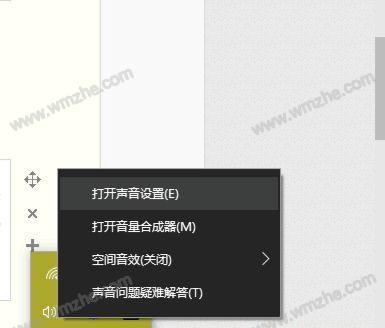
安装驱动程序
下载完驱动程序后,我们需要双击运行程序进行安装。安装过程中,我们需要按照提示一步一步进行,直到安装完成。
重启电脑
安装驱动程序后,我们需要重启电脑使其生效。这样可以确保电脑正确识别音频设备,并自动安装相应驱动程序。
检查是否已经安装成功
重启电脑后,我们需要再次检查设备管理器是否已经识别音频设备,并且没有任何驱动程序异常提示。
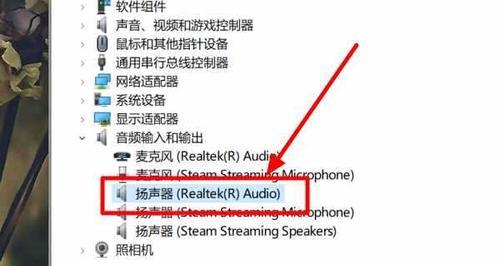
调整音量设置
安装好音频设备后,我们可以进行音量设置,点击电脑右下角的音量图标,进行相应的调整和设置。
测试音频设备
调整完音量设置后,我们可以通过播放音乐或者视频等方式进行测试,确保音频设备安装成功,并且能正常工作。
卸载不必要的音频设备
如果你之前安装了多个音频设备,现在需要卸载不必要的设备。在设备管理器中找到对应的设备,右键点击并选择卸载即可。
安装第三方驱动程序
如果官网驱动程序无法使用或者不满足我们的需求,我们可以到第三方网站下载适合自己电脑的驱动程序。但是需要注意,选择可靠网站并下载正版驱动程序。
安装USB音频设备
除了内置音频设备,我们还可以通过安装USB音频设备的方式来增加电脑的音频输出功能。我们只需要插入USB音频设备,然后按照提示进行安装即可。
更新驱动程序
有时候我们安装的驱动程序可能存在不稳定或者无法正常工作的情况,这时候我们可以尝试更新驱动程序。在设备管理器中找到对应的音频设备,右键点击并选择更新驱动程序即可。
检查硬件问题
如果以上方法都无法解决问题,我们需要检查电脑硬件是否存在故障。可以尝试更换其他音频设备进行测试,以确定问题所在。
重新安装操作系统
如果检查硬件问题依旧无法解决,我们可以尝试重新安装操作系统。但是需要注意,重新安装操作系统会清除电脑上所有的数据和文件,请提前进行数据备份。
联系售后服务
如果以上方法都无法解决问题,我们需要联系电脑品牌的售后服务,寻求专业的帮助和解决方案。
无论遇到什么问题,都不要轻易放弃,通过不断尝试和学习,我们一定能够找到解决方案。安装音频设备也不例外,只要按照上述步骤一步一步进行,相信大家都可以轻松安装音频设备,享受高品质的音乐和视频体验。